使用col标签结合table-layout: fixed可精确控制表格列宽。通过colgroup定义各列宽度,配合width、white-space等css属性,确保布局稳定,避免内容撑开或计算偏差,实现精准列宽控制。
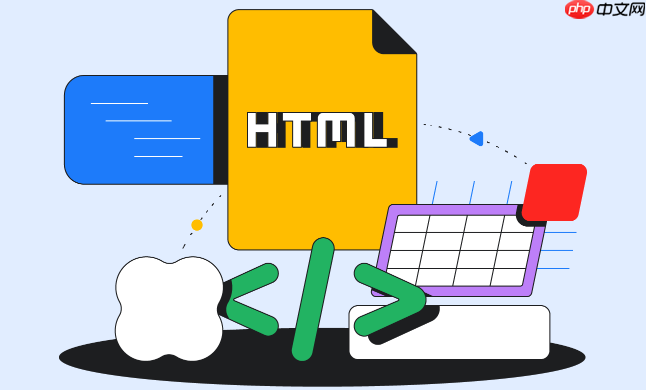
要精确控制html表格列的宽度,关键在于合理使用<col>标签结合css样式。虽然表格布局受内容、浏览器默认样式影响较大,但通过以下方法可以实现较为精准的列宽控制。
使用col标签定义列结构
<col>元素允许你为表格中的列单独设置样式和宽度,必须放在<colgroup>内,并位于<table>的开始位置。
例如:
<table>
<colgroup>
<col style=”width: 100px;”>
<col style=”width: 20%;”>
<col style=”width: auto;”>
</colgroup>
<tr>
<td>第一列</td>
<td>第二列</td>
<td>第三列</td>
</tr>
</table>
上面代码中,第一列固定为100px,第二列为表格总宽的20%,第三列自动填充剩余空间。
立即学习“前端免费学习笔记(深入)”;
CSS控制宽度的关键属性
仅设置width可能不够,需配合以下css属性确保效果稳定:
- table-layout: fixed;:让表格按设定的宽度分配列,不依赖内容自动调整。这是实现精确控制的核心。
- width:在
col或直接在td/th上设置具体宽度(如px、%)。 - white-space: nowrap;:防止单元格内文本换行,避免宽度被撑开。
- overflow: hidden;:可选,隐藏溢出内容以保持布局整齐。
示例CSS:
table {
table-layout: fixed;
width: 100%;
}
col:nth-child(1) { width: 80px; }
col:nth-child(2) { width: 30%; }
td { white-space: nowrap; overflow: hidden; }
实际应用中的注意事项
尽管设置了col和CSS,仍可能出现宽度偏差,原因包括:
- 内容过长导致浏览器强制扩展列宽,解决方法是限制文本显示或启用省略号。
- 未设置
table-layout: fixed时,表格采用自动布局算法,忽略指定宽度。 - 父容器宽度不确定时,百分比宽度无法正确计算,应确保外层有明确尺寸。
- 边框和内边距会影响实际占用空间,建议统一设置
<col>0。
基本上就这些。用<col>配合table-layout: fixed和明确的宽度值,能有效实现HTML表格列的精确控制。不复杂但容易忽略细节。


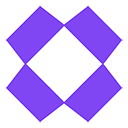


评论(已关闭)
评论已关闭